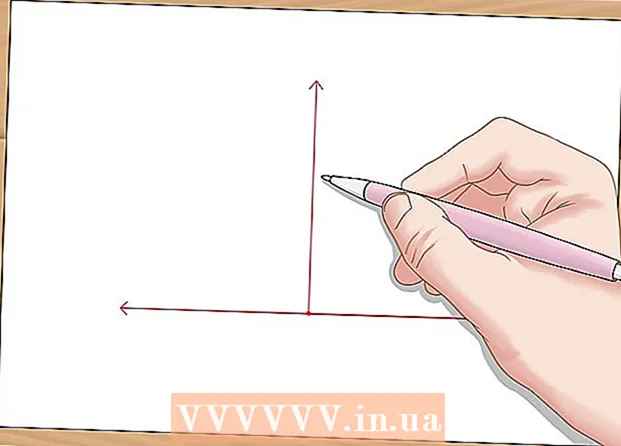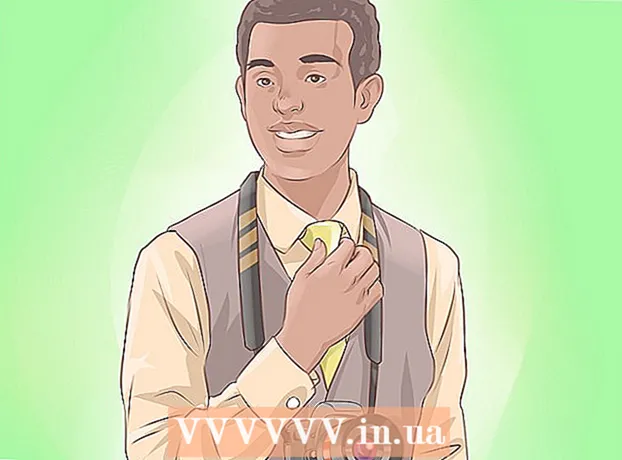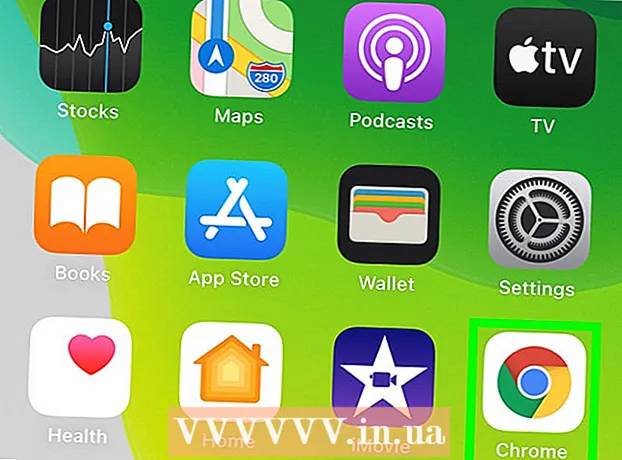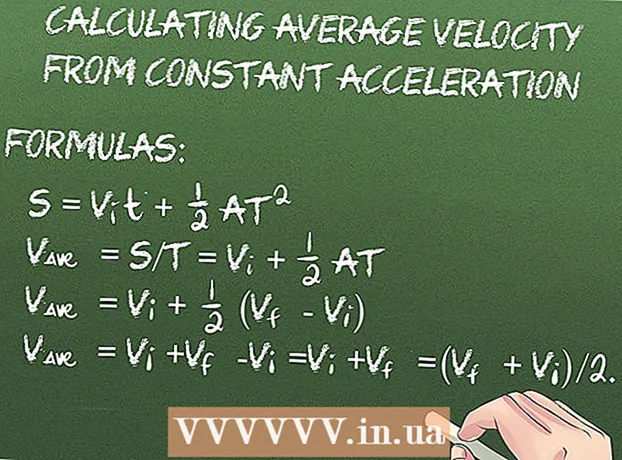நூலாசிரியர்:
Tamara Smith
உருவாக்கிய தேதி:
24 ஜனவரி 2021
புதுப்பிப்பு தேதி:
1 ஜூலை 2024

உள்ளடக்கம்
- அடியெடுத்து வைக்க
- 3 இன் பகுதி 1: ரிங்டோனை உருவாக்குதல்
- 3 இன் பகுதி 2: ரிங்டோனை மாற்றவும்
- 3 இன் பகுதி 3: உங்கள் ரிங்டோனை மாற்றவும்
உங்கள் ஐபோனில் ரிங்டோன்களுக்கு பல விருப்பங்கள் உள்ளன, ஆனால் உங்களுக்கு பிடித்த பாடல் போன்ற கவனத்திற்கு எதுவும் கத்தவில்லை. உங்கள் எந்த இசைக் கோப்புகளையும் 30-40 வினாடி ரிங்டோன் கிளிப்பாக மாற்ற ஐடியூன்ஸ் பயன்படுத்தலாம். புதிய கிளிப்பை உங்கள் ஐபோனுடன் ஒத்திசைத்தவுடன், அதை உங்கள் உலகளாவிய ரிங்டோனாக அமைக்கலாம் அல்லது ஒரு குறிப்பிட்ட தொடர்புக்கு ஒதுக்கலாம்.
அடியெடுத்து வைக்க
3 இன் பகுதி 1: ரிங்டோனை உருவாக்குதல்
 நீங்கள் விண்டோஸ் பயன்படுத்துகிறீர்கள் என்றால் ஐடியூன்ஸ் பதிவிறக்கி நிறுவவும். உங்கள் கணினியில் உள்ள ஒரு இசைக் கோப்பிலிருந்து ரிங்டோனை உருவாக்க ஐடியூன்ஸ் பயன்படுத்தலாம், பின்னர் அதை உங்கள் ஐபோனுக்கு மாற்றலாம். நீங்கள் விண்டோஸைப் பயன்படுத்துகிறீர்கள் என்றால் ஐடியூன்ஸ் பதிவிறக்கி நிறுவ வேண்டும். இது ஏற்கனவே ஒரு மேக்கில் நிறுவப்பட்டுள்ளது.
நீங்கள் விண்டோஸ் பயன்படுத்துகிறீர்கள் என்றால் ஐடியூன்ஸ் பதிவிறக்கி நிறுவவும். உங்கள் கணினியில் உள்ள ஒரு இசைக் கோப்பிலிருந்து ரிங்டோனை உருவாக்க ஐடியூன்ஸ் பயன்படுத்தலாம், பின்னர் அதை உங்கள் ஐபோனுக்கு மாற்றலாம். நீங்கள் விண்டோஸைப் பயன்படுத்துகிறீர்கள் என்றால் ஐடியூன்ஸ் பதிவிறக்கி நிறுவ வேண்டும். இது ஏற்கனவே ஒரு மேக்கில் நிறுவப்பட்டுள்ளது. - ஐடியூன்ஸ் இலவசமாக பதிவிறக்கம் செய்யலாம் apple.com/itunes/download/.
- ஐடியூன்ஸ் இன் மிக சமீபத்திய பதிப்பைப் பயன்படுத்துமாறு கடுமையாக பரிந்துரைக்கப்படுகிறது, ஏனெனில் உங்கள் ரிங்டோன்களை ஒத்திசைப்பது பிற்கால பதிப்புகளில் மிகவும் எளிதாகிவிட்டது.
- உங்கள் பாடல்களிலிருந்து ரிங்டோன்களை உருவாக்க பயன்பாடுகள் மற்றும் வலைத்தளங்கள் உள்ளன, ஆனால் நீங்கள் உருவாக்கிய கோப்பை உங்கள் ஐபோனுடன் ஒத்திசைக்க ஐடியூன்ஸ் தேவை. இந்த காரணத்திற்காக, ஐடியூஸில் நேரடியாக ரிங்டோனை உருவாக்குவது மிகவும் எளிதானது.
 நீங்கள் ரிங்டோனை உருவாக்க விரும்பும் பாடலை ஐடியூன்ஸ் இல் ஏற்றவும். உங்கள் ஐடியூன்ஸ் நூலகத்தில் ரிங்டோனாக மாற்றுவதற்கு முன்பு பாடலைச் சேர்க்க வேண்டும்.
நீங்கள் ரிங்டோனை உருவாக்க விரும்பும் பாடலை ஐடியூன்ஸ் இல் ஏற்றவும். உங்கள் ஐடியூன்ஸ் நூலகத்தில் ரிங்டோனாக மாற்றுவதற்கு முன்பு பாடலைச் சேர்க்க வேண்டும். - உங்கள் நூலகத்தில் சேர்க்க பாடலை ஐடியூன்ஸ் திரையில் இழுக்கலாம்.
- கோப்பு Library நூலகத்தில் கோப்பைச் சேர் (பிசி) அல்லது ஐடியூன்ஸ் Library நூலகத்தில் சேர் மற்றும் கோப்பைத் தேடலாம்.
- உங்கள் நூலகத்தில் பாடலைச் சேர்க்க முடியாவிட்டால், வடிவம் இணக்கமாக இருக்காது. இந்த விக்கியைச் சரிபார்க்கவும் பெரும்பாலான வகை ஆடியோ கோப்புகளை எம்பி 3 வடிவத்திற்கு மாற்றுவது எப்படி என்பதற்கான வழிமுறைகளுக்கு.
 நல்ல ரிங்டோன் கிளிப்பைக் கண்டுபிடிக்க பாடலை இயக்குங்கள். உங்கள் ரிங்டோன் கிளிப் 40 வினாடிகள் வரை இருக்கலாம். சரியான ரிங்டோனுக்காக பாடலின் சரியான பகுதியைக் கண்டறியவும்.
நல்ல ரிங்டோன் கிளிப்பைக் கண்டுபிடிக்க பாடலை இயக்குங்கள். உங்கள் ரிங்டோன் கிளிப் 40 வினாடிகள் வரை இருக்கலாம். சரியான ரிங்டோனுக்காக பாடலின் சரியான பகுதியைக் கண்டறியவும்.  கிளிப்பின் தொடக்க மற்றும் இறுதி புள்ளியை தீர்மானிக்கவும். தொடக்க நிலையை நிமிடங்கள் மற்றும் விநாடிகளில் எழுதி, முடிவடையும் நிலைக்கு அவ்வாறே செய்யுங்கள். இது ஒரு பகுதியை உருவாக்குவதை எளிதாக்குகிறது.
கிளிப்பின் தொடக்க மற்றும் இறுதி புள்ளியை தீர்மானிக்கவும். தொடக்க நிலையை நிமிடங்கள் மற்றும் விநாடிகளில் எழுதி, முடிவடையும் நிலைக்கு அவ்வாறே செய்யுங்கள். இது ஒரு பகுதியை உருவாக்குவதை எளிதாக்குகிறது.  பாடலில் வலது கிளிக் செய்து "தகவலைக் காட்டு" என்பதைத் தேர்வுசெய்க. கோப்பைப் பற்றிய கூடுதல் தகவலுடன் புதிய திரை தோன்றும்.
பாடலில் வலது கிளிக் செய்து "தகவலைக் காட்டு" என்பதைத் தேர்வுசெய்க. கோப்பைப் பற்றிய கூடுதல் தகவலுடன் புதிய திரை தோன்றும்.  "விருப்பங்கள்" தாவலைக் கிளிக் செய்க. தொடக்க மற்றும் நிறுத்த நேரங்களுக்கான புலங்களை நீங்கள் கீழே காண்பீர்கள்.
"விருப்பங்கள்" தாவலைக் கிளிக் செய்க. தொடக்க மற்றும் நிறுத்த நேரங்களுக்கான புலங்களை நீங்கள் கீழே காண்பீர்கள்.  தொடக்க மற்றும் நிறுத்து புலங்களில் நீங்கள் எழுதிய நேரங்களை உள்ளிடவும். புதிய நேரங்களைச் செயல்படுத்த காசோலை மதிப்பெண்கள் இயக்கப்பட்டன என்பதை உறுதிப்படுத்தவும்.
தொடக்க மற்றும் நிறுத்து புலங்களில் நீங்கள் எழுதிய நேரங்களை உள்ளிடவும். புதிய நேரங்களைச் செயல்படுத்த காசோலை மதிப்பெண்கள் இயக்கப்பட்டன என்பதை உறுதிப்படுத்தவும்.  உங்கள் துண்டுகளை சோதித்து சரிசெய்யவும். உங்கள் கிளிப்பைக் கேட்க ஐடியூன்ஸ் இல் ஷோ தகவல் திரையை மூடி ஐடியூன்ஸ் இல் "ப்ளே" என்பதைக் கிளிக் செய்க. ஒரு விநாடியின் நூறில் மாற்றங்களைச் செய்ய நீங்கள் விருப்பங்கள் தாவலுக்குச் செல்லலாம். உங்கள் ரிங்டோனுக்கு இது சரியாகத் தோன்றும் வரை சோதனையைத் தொடருங்கள்.
உங்கள் துண்டுகளை சோதித்து சரிசெய்யவும். உங்கள் கிளிப்பைக் கேட்க ஐடியூன்ஸ் இல் ஷோ தகவல் திரையை மூடி ஐடியூன்ஸ் இல் "ப்ளே" என்பதைக் கிளிக் செய்க. ஒரு விநாடியின் நூறில் மாற்றங்களைச் செய்ய நீங்கள் விருப்பங்கள் தாவலுக்குச் செல்லலாம். உங்கள் ரிங்டோனுக்கு இது சரியாகத் தோன்றும் வரை சோதனையைத் தொடருங்கள். - உங்கள் கிளிப் 40 வினாடிகள் அல்லது அதற்கும் குறைவாக இருக்க வேண்டும் என்பதை நினைவில் கொள்ளுங்கள்.
 பாடலில் வலது கிளிக் செய்து "AAC பதிப்பை உருவாக்கு" என்பதைத் தேர்வுசெய்க. உங்கள் பாடலின் புதிய நகல் நூலகத்தில் தோன்றுவதைக் காண்பீர்கள். அசல் பாடலின் முழு நீளமாக இருக்கும், புதிய நகல் ரிங்டோன் கிளிப்பின் நீளமாக இருக்கும்.
பாடலில் வலது கிளிக் செய்து "AAC பதிப்பை உருவாக்கு" என்பதைத் தேர்வுசெய்க. உங்கள் பாடலின் புதிய நகல் நூலகத்தில் தோன்றுவதைக் காண்பீர்கள். அசல் பாடலின் முழு நீளமாக இருக்கும், புதிய நகல் ரிங்டோன் கிளிப்பின் நீளமாக இருக்கும். - "AAC பதிப்பை உருவாக்கு" என்பதை நீங்கள் காணவில்லை எனில், "திருத்து" அல்லது "ஐடியூன்ஸ்" மெனுவைக் கிளிக் செய்து "விருப்பத்தேர்வுகள்" என்பதைத் தேர்வுசெய்க. "இறக்குமதி அமைப்புகள்" பொத்தானைக் கிளிக் செய்து, "இறக்குமதி செய்யுங்கள்" மெனுவிலிருந்து "AAC குறியாக்கி" என்பதைத் தேர்வுசெய்க.
 புதிய நகலில் வலது கிளிக் செய்து, "விண்டோஸ் எக்ஸ்ப்ளோரரில் காண்பி" (பிசி) அல்லது "கண்டுபிடிப்பில் காண்பி" (மேக்) என்பதைத் தேர்வுசெய்க. ஒரு நிரல் எக்ஸ்ப்ளோரர் சாளரம் திறக்கும், மேலும் உங்கள் புதிய நகல் முன்னிலைப்படுத்தப்படும்.
புதிய நகலில் வலது கிளிக் செய்து, "விண்டோஸ் எக்ஸ்ப்ளோரரில் காண்பி" (பிசி) அல்லது "கண்டுபிடிப்பில் காண்பி" (மேக்) என்பதைத் தேர்வுசெய்க. ஒரு நிரல் எக்ஸ்ப்ளோரர் சாளரம் திறக்கும், மேலும் உங்கள் புதிய நகல் முன்னிலைப்படுத்தப்படும்.  நீங்கள் விண்டோஸ் பயன்படுத்துகிறீர்கள் என்றால் கோப்பு நீட்டிப்புகளை இயக்கவும். நீட்டிப்பை மறுபெயரிடுவதன் மூலம் கோப்பு வடிவமைப்பை மாற்றப் போகிறீர்கள், ஆனால் இவை பல விண்டோஸ் பயனர்களிடமிருந்து மறைக்கப்படுகின்றன. நீட்டிப்புகள் இயக்கத்தில் இருந்தால், துணுக்கு பெயரின் முடிவில் .m4a ஐக் காண்பீர்கள். இல்லையெனில், தொடர கோப்பு நீட்டிப்புகளை இயக்க வேண்டும்:
நீங்கள் விண்டோஸ் பயன்படுத்துகிறீர்கள் என்றால் கோப்பு நீட்டிப்புகளை இயக்கவும். நீட்டிப்பை மறுபெயரிடுவதன் மூலம் கோப்பு வடிவமைப்பை மாற்றப் போகிறீர்கள், ஆனால் இவை பல விண்டோஸ் பயனர்களிடமிருந்து மறைக்கப்படுகின்றன. நீட்டிப்புகள் இயக்கத்தில் இருந்தால், துணுக்கு பெயரின் முடிவில் .m4a ஐக் காண்பீர்கள். இல்லையெனில், தொடர கோப்பு நீட்டிப்புகளை இயக்க வேண்டும்: - விண்டோஸ் 10, 8.1 மற்றும் 8 - விண்டோஸ் எக்ஸ்ப்ளோரரில் உள்ள "காட்சி" மெனுவைக் கிளிக் செய்க. நீட்டிப்புகளை இயக்க "கோப்பு பெயர் நீட்டிப்புகள்" டிக் சரிபார்க்கப்பட்டதா என்பதை உறுதிப்படுத்தவும்.
- விண்டோஸ் 7 மற்றும் அதற்கு மேற்பட்டவை - தொடக்க மெனுவிலிருந்து கண்ட்ரோல் பேனலைத் திறக்கவும். "கோப்புறை விருப்பங்கள்" அல்லது "தோற்றம் மற்றும் தனிப்பயனாக்கம்" மற்றும் "கோப்புறை விருப்பங்கள்" ஆகியவற்றைத் தேர்வுசெய்க. "காண்க" என்ற தாவலைக் கிளிக் செய்க. "அறியப்பட்ட கோப்பு வகைகளுக்கான நீட்டிப்புகளை மறை" என்பதைத் தேர்வுநீக்கு.
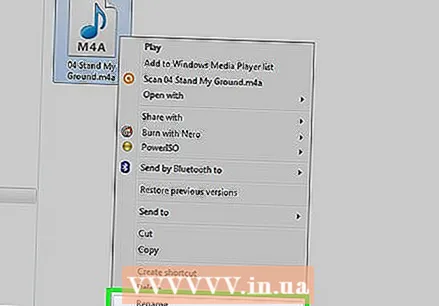 கிளிப்பில் வலது கிளிக் செய்து "மறுபெயரிடு" என்பதைத் தேர்வுசெய்க. கோப்பு நீட்டிப்பை சரிசெய்ய இது உங்களை அனுமதிக்கிறது.
கிளிப்பில் வலது கிளிக் செய்து "மறுபெயரிடு" என்பதைத் தேர்வுசெய்க. கோப்பு நீட்டிப்பை சரிசெய்ய இது உங்களை அனுமதிக்கிறது. - உங்கள் ஐடியூன்ஸ் நூலகத்தில் அல்லாமல் எக்ஸ்ப்ளோரரில் கோப்பைக் கிளிக் செய்க.
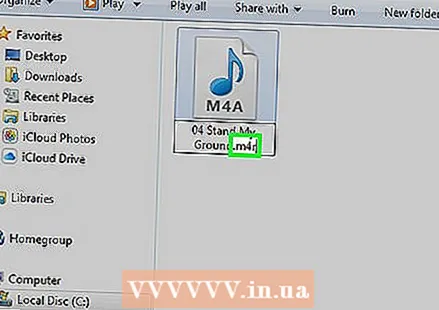 நீட்டிப்பை .m4a .m4r ஆக மாற்றவும். இது கோப்பை ஐடியூன்ஸ் மற்றும் உங்கள் ஐபோன் ரிங்டோனாக அங்கீகரிக்கும் வடிவமாக மாற்றுகிறது.
நீட்டிப்பை .m4a .m4r ஆக மாற்றவும். இது கோப்பை ஐடியூன்ஸ் மற்றும் உங்கள் ஐபோன் ரிங்டோனாக அங்கீகரிக்கும் வடிவமாக மாற்றுகிறது. - இதன் காரணமாக உங்கள் கோப்பு சரியாக இயங்காது என்று எச்சரிக்கப்படுவீர்கள். நீங்கள் பாதுகாப்பாக தொடரலாம்.
 உங்கள் ஐடியூன்ஸ் நூலகத்தைத் திறக்கவும். உங்கள் ஐடியூன்ஸ் திரைக்கு திரும்பவும், இதன் மூலம் அசல் பாடலையும் நகலையும் காணலாம்.
உங்கள் ஐடியூன்ஸ் நூலகத்தைத் திறக்கவும். உங்கள் ஐடியூன்ஸ் திரைக்கு திரும்பவும், இதன் மூலம் அசல் பாடலையும் நகலையும் காணலாம்.  ஐடியூன்ஸ் நகலை நீக்கு, ஆனால் உங்கள் கணினியிலிருந்து அல்ல. ஐடியூன்ஸ் கிளிப்பை வலது கிளிக் செய்து "நீக்கு" என்பதைத் தேர்வுசெய்க. கேட்கும் போது "கோப்பை வைத்திரு" என்பதைத் தேர்ந்தெடுக்கவும். நீங்கள் கோப்பை நீக்கினால், நீங்கள் மீண்டும் தொடங்க வேண்டும். உங்கள் ஐடியூன்ஸ் நூலகத்திலிருந்து மட்டுமே கோப்பை நீக்க விரும்புகிறீர்கள்.
ஐடியூன்ஸ் நகலை நீக்கு, ஆனால் உங்கள் கணினியிலிருந்து அல்ல. ஐடியூன்ஸ் கிளிப்பை வலது கிளிக் செய்து "நீக்கு" என்பதைத் தேர்வுசெய்க. கேட்கும் போது "கோப்பை வைத்திரு" என்பதைத் தேர்ந்தெடுக்கவும். நீங்கள் கோப்பை நீக்கினால், நீங்கள் மீண்டும் தொடங்க வேண்டும். உங்கள் ஐடியூன்ஸ் நூலகத்திலிருந்து மட்டுமே கோப்பை நீக்க விரும்புகிறீர்கள்.  அதை இழுக்கவும் ஐடியூன்ஸ் திரையில் .m4r கோப்பு. இது உங்கள் ஐடியூன்ஸ் நூலகத்தில் சேர்க்கும். நீங்கள் இப்போது உங்கள் ஐபோனுக்கு ரிங்டோனை மாற்றலாம்.
அதை இழுக்கவும் ஐடியூன்ஸ் திரையில் .m4r கோப்பு. இது உங்கள் ஐடியூன்ஸ் நூலகத்தில் சேர்க்கும். நீங்கள் இப்போது உங்கள் ஐபோனுக்கு ரிங்டோனை மாற்றலாம்.
3 இன் பகுதி 2: ரிங்டோனை மாற்றவும்
 உங்கள் கணினியுடன் உங்கள் ஐபோனை இணைக்கவும். இதற்கு முன்பு உங்கள் ஐபோனை உங்கள் கணினியுடன் இணைத்திருந்தால், அது தானாகவே ஐடியூன்ஸ் இல் தோன்றும். இல்லையென்றால், ஐடியூன்ஸ் இல் ஆரம்ப அமைப்பைச் செய்யும்படி கேட்கப்படுவீர்கள். இது ஒரு கணம் மட்டுமே எடுக்கும் மற்றும் ஐடியூன்ஸ் இல் உங்கள் ஐபோனுக்கு மட்டுமே பெயரிடும்.
உங்கள் கணினியுடன் உங்கள் ஐபோனை இணைக்கவும். இதற்கு முன்பு உங்கள் ஐபோனை உங்கள் கணினியுடன் இணைத்திருந்தால், அது தானாகவே ஐடியூன்ஸ் இல் தோன்றும். இல்லையென்றால், ஐடியூன்ஸ் இல் ஆரம்ப அமைப்பைச் செய்யும்படி கேட்கப்படுவீர்கள். இது ஒரு கணம் மட்டுமே எடுக்கும் மற்றும் ஐடியூன்ஸ் இல் உங்கள் ஐபோனுக்கு மட்டுமே பெயரிடும். - ஐபோன் திரையில் தோன்றும் பாப்அப்பில் "நம்பிக்கை" என்பதைக் கிளிக் செய்ய வேண்டியிருக்கும்.
 ஐடியூன்ஸ் இல் ரிங்டோனஸ் நூலகத்தைத் திறக்கவும். ஐடியூன்ஸ் திரையின் மேலே உள்ள "..." பொத்தானைக் கிளிக் செய்து "காண்பி" விருப்பத்தைத் தேர்வுசெய்க. இது ஒரு சின்னமாக ஒரு கடிகாரத்தைக் கொண்டுள்ளது. முந்தைய பிரிவில் நீங்கள் உருவாக்கிய ரிங்டோன் உட்பட, உங்கள் நூலகத்தில் கிடைக்கக்கூடிய ரிங்டோன்களின் பட்டியலைக் காண வேண்டும்.
ஐடியூன்ஸ் இல் ரிங்டோனஸ் நூலகத்தைத் திறக்கவும். ஐடியூன்ஸ் திரையின் மேலே உள்ள "..." பொத்தானைக் கிளிக் செய்து "காண்பி" விருப்பத்தைத் தேர்வுசெய்க. இது ஒரு சின்னமாக ஒரு கடிகாரத்தைக் கொண்டுள்ளது. முந்தைய பிரிவில் நீங்கள் உருவாக்கிய ரிங்டோன் உட்பட, உங்கள் நூலகத்தில் கிடைக்கக்கூடிய ரிங்டோன்களின் பட்டியலைக் காண வேண்டும்.  உங்கள் சுட்டியைக் கொண்டு ரிங்டோனை இழுக்கவும். "சாதனங்கள்" பிரிவில் உங்கள் ஐபோனைக் காட்டும் திரையின் இடது பக்கத்தில் ஒரு பக்க குழு திறக்கப்பட வேண்டும்.
உங்கள் சுட்டியைக் கொண்டு ரிங்டோனை இழுக்கவும். "சாதனங்கள்" பிரிவில் உங்கள் ஐபோனைக் காட்டும் திரையின் இடது பக்கத்தில் ஒரு பக்க குழு திறக்கப்பட வேண்டும். 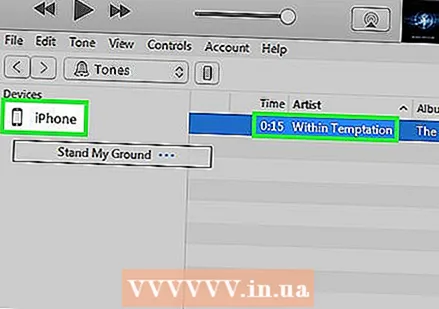 உங்கள் ரிங்டோன் கோப்பை இடது பக்க பேனலில் உள்ள உங்கள் ஐபோனுக்கு இழுக்கவும். இங்கே இது உங்கள் ஐபோனுக்கு நேரடியாக மாற்றப்படும்.
உங்கள் ரிங்டோன் கோப்பை இடது பக்க பேனலில் உள்ள உங்கள் ஐபோனுக்கு இழுக்கவும். இங்கே இது உங்கள் ஐபோனுக்கு நேரடியாக மாற்றப்படும். - உங்கள் ரிங்டோனை இதுபோன்று மாற்ற முடியாவிட்டால், மேல் வரிசையில் உள்ள பொத்தான்களிலிருந்து உங்கள் ஐபோனைத் தேர்வுசெய்க. இடதுபுறத்தில் உள்ள பக்கப்பட்டியில் உள்ள "காட்சி" விருப்பத்தை சொடுக்கவும், இது உங்கள் சாதனத்தைத் தேர்ந்தெடுக்கும்போது தோன்றும். "ஒத்திசைவு டோன்களை" சரிபார்த்து, நீங்கள் மாற்ற விரும்பும் ரிங்டோனைத் தேர்வுசெய்க. ரிங்டோனை மாற்ற "விண்ணப்பிக்கவும்" என்பதைக் கிளிக் செய்க.
3 இன் பகுதி 3: உங்கள் ரிங்டோனை மாற்றவும்
 உங்கள் ஐபோனில் அமைப்புகள் பயன்பாட்டைத் திறக்கவும். ரிங்டோன் மாற்றப்பட்டதும், அதை உங்கள் ரிங்டோனாக அமைக்கலாம் அல்லது ஒரு குறிப்பிட்ட தொடர்புக்கு ஒதுக்கலாம்.
உங்கள் ஐபோனில் அமைப்புகள் பயன்பாட்டைத் திறக்கவும். ரிங்டோன் மாற்றப்பட்டதும், அதை உங்கள் ரிங்டோனாக அமைக்கலாம் அல்லது ஒரு குறிப்பிட்ட தொடர்புக்கு ஒதுக்கலாம்.  "ஒலி" என்பதைத் தேர்வுசெய்க. இது உங்கள் சாதனத்தின் ஒலி விருப்பங்களைத் திறக்கும்.
"ஒலி" என்பதைத் தேர்வுசெய்க. இது உங்கள் சாதனத்தின் ஒலி விருப்பங்களைத் திறக்கும்.  "ரிங்டோன்" விருப்பத்தைத் தட்டவும். கிடைக்கக்கூடிய அனைத்து ரிங்டோன்களும் காட்டப்படும்.
"ரிங்டோன்" விருப்பத்தைத் தட்டவும். கிடைக்கக்கூடிய அனைத்து ரிங்டோன்களும் காட்டப்படும்.  உங்கள் புதிய ரிங்டோனைத் தேர்வுசெய்க. நீங்களே சேர்த்துள்ள ரிங்டோன்கள் பட்டியலில் முதலிடத்தில் உள்ளன. உங்கள் இயல்புநிலை ரிங்டோனாக அமைக்க அதைத் தட்டவும்.
உங்கள் புதிய ரிங்டோனைத் தேர்வுசெய்க. நீங்களே சேர்த்துள்ள ரிங்டோன்கள் பட்டியலில் முதலிடத்தில் உள்ளன. உங்கள் இயல்புநிலை ரிங்டோனாக அமைக்க அதைத் தட்டவும். - உங்கள் ரிங்டோனை நீங்கள் கண்டுபிடிக்க முடியவில்லை என்றால், அது 40 வினாடிகளுக்கு மேல் இருந்திருக்கலாம்.
 ஒரு குறிப்பிட்ட தொடர்புக்கு உங்கள் ரிங்டோனை அமைக்கவும். குறிப்பிட்ட தொடர்புகளுக்கு வெவ்வேறு ரிங்டோன்களை ஒதுக்கலாம்.
ஒரு குறிப்பிட்ட தொடர்புக்கு உங்கள் ரிங்டோனை அமைக்கவும். குறிப்பிட்ட தொடர்புகளுக்கு வெவ்வேறு ரிங்டோன்களை ஒதுக்கலாம். - தொடர்புகள் பயன்பாட்டைத் திறக்கவும்.
- நீங்கள் ஒரு சிறப்பு ரிங்டோனை ஒதுக்க விரும்பும் தொடர்பைத் தட்டவும்.
- மேல் வலது மூலையில் "திருத்து" என்பதைத் தட்டவும்.
- "ரிங்டோன்" விருப்பத்தைத் தட்டவும்.
- நீங்கள் பயன்படுத்த விரும்பும் ரிங்டோனைத் தேர்வுசெய்க.